电脑重新分区后数据丢失的原因及恢复难点
在日常的电脑操作中,重新分区是一项常见的操作,尤其是在重装系统或者优化硬盘空间时。重新分区可能会导致宝贵的数据丢失。如果没有做好备份,很多人会感到措手不及,特别是当存储着重要文件和工作资料时。本文将帮助您了解为什么电脑重新分区会导致数据丢失,并提供有效的数据恢复解决方案。
一、为什么电脑重新分区会导致数据丢失?
分区表重写:
电脑重新分区时,通常会对原有的分区表进行修改或重写。分区表是硬盘的“导航图”,负责指示每个分区的起始位置和大小。一旦分区表被更改或覆盖,系统就无法识别原有的分区和其中存储的数据。这时,虽然数据仍然存在于硬盘上,但没有了分区表的指引,文件变得难以访问。
分区格式化:
在重新分区的过程中,有时会选择对新分区进行格式化,目的是为存储新数据提供干净的环境。格式化操作会清除原有的文件系统,使硬盘上的数据无法直接读取。这是很多用户在重装系统时遇到数据丢失问题的主要原因之一。
覆盖写入:
重新分区后的硬盘如果继续被使用,新的文件会开始覆盖旧的数据区域。一旦旧数据被新的文件覆盖,恢复的难度会大大增加。因此,在重新分区后,建议立即停止使用硬盘,以提高恢复数据的成功率。
二、重新分区后恢复数据的难点
分区结构复杂:
现代硬盘的分区结构可能非常复杂,尤其是一些高级用户使用多个操作系统或虚拟化环境时,恢复数据时需要准确识别每个分区的结构,并正确恢复其中的数据。这需要专业的软件和操作经验。
数据碎片化:
分区操作可能导致文件系统碎片化,使得数据恢复变得更加困难。即使部分文件没有被覆盖,恢复出来的文件可能不完整或者无法打开。
设备损坏风险:
一些用户在发现数据丢失后,会尝试频繁地修复分区或进行格式化操作,这种做法有可能对硬盘造成进一步损害,甚至让数据彻底丧失无法恢复。
因此,重新分区后的数据恢复是一项具有技术挑战的任务,特别是对于那些没有备份数据的用户来说。不用过于担心,随着技术的进步,如今有许多高效的恢复软件和方法可以帮助您轻松找回丢失的文件。
三、如何提高重新分区后数据恢复的成功率?
在恢复数据之前,您需要了解一些提高数据恢复成功率的小技巧:
停止使用分区:
在重新分区后,如果发现数据丢失,最重要的步骤就是立刻停止对该硬盘或分区的写入操作,防止新的数据覆盖掉原有的文件。
使用专业的数据恢复软件:
市场上有许多数据恢复软件可以帮助用户找回丢失的文件。在选择恢复软件时,要注意选择那些具有良好口碑且功能强大的工具,比如EaseUS、Recuva等。这些软件能够扫描硬盘深处的遗留文件,并对其进行恢复。
避免多次分区操作:
不要频繁进行分区、格式化等操作,这样会降低数据恢复的可能性。如果您不确定如何操作,最好将硬盘交给专业的数据恢复中心进行处理,以免造成不可逆的数据丢失。
在了解了重新分区导致数据丢失的原因以及恢复的难点后,接下来我们将介绍一些具体的恢复方法和步骤,让您能够快速、有效地恢复丢失的数据。
重新分区后如何恢复数据——具体方法与步骤
在发现数据丢失的第一时间采取正确的操作步骤,可以极大提高数据恢复的成功率。下面,我们将详细介绍几种有效的数据恢复方法,帮助您解决数据丢失的困扰。
一、使用数据恢复软件进行恢复
数据恢复软件是普通用户处理数据丢失问题的首选工具。以下是几个受欢迎且功能强大的数据恢复软件的使用步骤:
1.EaseUSDataRecoveryWizard
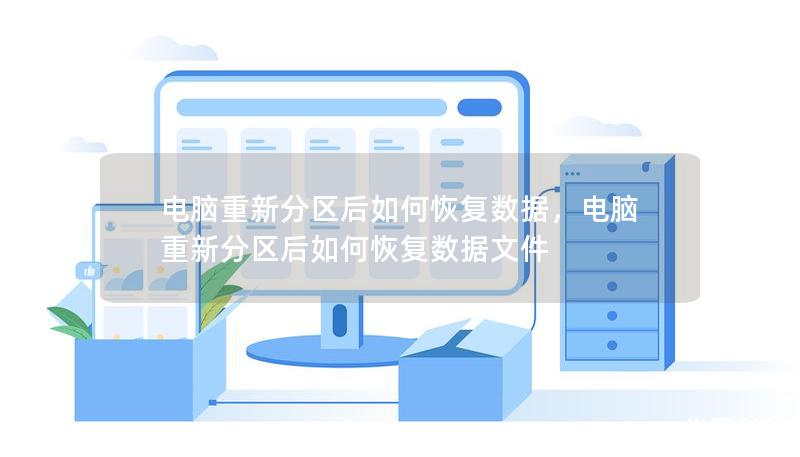
EaseUS是一款广泛使用的数据恢复软件,具有操作简便、扫描速度快等特点,支持硬盘、U盘、SD卡等设备的数据恢复。
使用步骤:
下载安装EaseUS:从官方网站下载并安装EaseUSDataRecoveryWizard。
选择丢失数据的分区:打开软件,选择重新分区或丢失数据的硬盘分区进行扫描。
深度扫描:软件会首先进行快速扫描,随后自动启动深度扫描,寻找更多遗失的文件。
预览与恢复:扫描完成后,您可以预览到丢失的文件,选择需要恢复的文件并点击“恢复”按钮,将其保存到安全位置。
2.Recuva
Recuva是另一款广受好评的免费数据恢复软件,操作简单且支持多种文件格式的恢复。
使用步骤:
安装Recuva:下载并安装Recuva软件。
选择恢复模式:启动软件后,选择“全盘扫描”或指定丢失文件的分区进行深度扫描。
文件恢复:扫描完成后,软件会列出可恢复的文件,选择所需文件并点击“恢复”。
二、手动恢复分区表
对于一些高级用户,如果数据丢失的原因是分区表被破坏,可以尝试通过手动修复分区表来恢复数据。这种方法要求用户具备一定的硬盘知识和操作经验。
方法步骤:
使用TestDisk工具:TestDisk是一款强大的开源数据恢复工具,专为恢复分区表和文件系统损坏的硬盘设计。用户可以通过它来修复损坏的分区表,并恢复丢失的文件。
备份当前分区表:在进行任何操作前,建议先备份当前硬盘的分区表,以免操作失误造成进一步的数据丢失。
修复分区表:运行TestDisk后,选择相应的硬盘并进行“修复分区表”操作,软件会自动识别出损坏的分区表并尝试修复。
三、寻求专业数据恢复服务
如果数据恢复软件无法解决问题,或者您对手动修复分区表不太有信心,最好的选择是寻求专业的数据恢复服务。这些服务通常配备专业的硬件设备和技术人员,能够处理复杂的数据恢复情况。
服务优势:
专业化设备:
专业的数据恢复公司拥有先进的硬件设备,可以在物理损坏或严重的数据丢失情况下进行数据恢复。
定制化服务:
每个数据丢失的情况都不尽相同,专业的恢复公司可以根据客户的具体情况提供定制化的解决方案,确保数据恢复的成功率。
四、预防未来的数据丢失
为了避免未来再次面临数据丢失的问题,建议您采取以下预防措施:
定期备份数据:养成定期备份数据的习惯,尤其是存储在电脑硬盘上的重要文件。您可以使用外接硬盘或云存储服务来确保数据安全。
慎重操作分区:在重新分区或进行任何涉及硬盘的数据操作前,务必确认是否已经备份好重要文件,以免造成不必要的损失。
通过上述方法,您应该可以在电脑重新分区后恢复丢失的数据。无论是使用数据恢复软件,还是寻求专业帮助,关键在于迅速采取措施并保护好硬盘数据。










